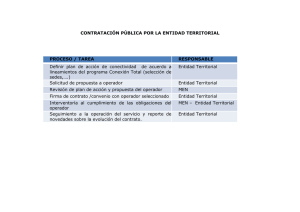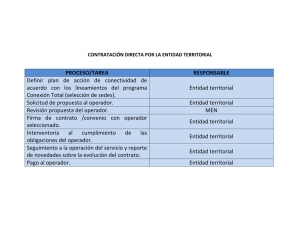SCLM Instalación Configuracion V2.0 Julio0 8 2015
Anuncio
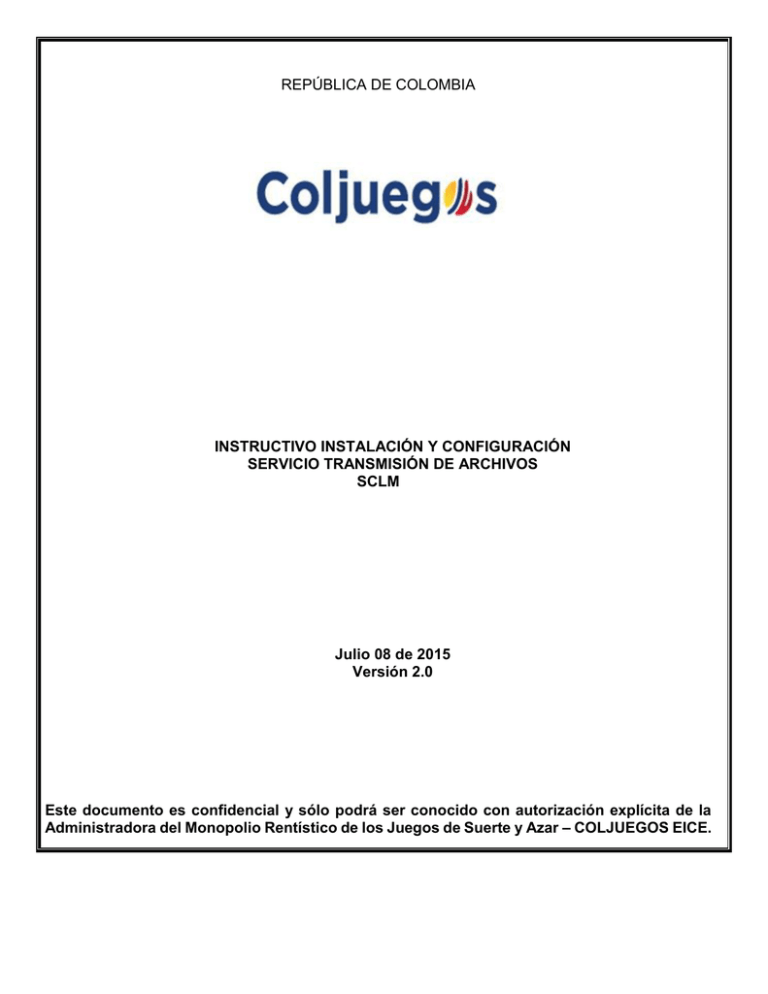
REPÚBLICA DE COLOMBIA INSTRUCTIVO INSTALACIÓN Y CONFIGURACIÓN SERVICIO TRANSMISIÓN DE ARCHIVOS SCLM Julio 08 de 2015 Versión 2.0 Este documento es confidencial y sólo podrá ser conocido con autorización explícita de la Administradora del Monopolio Rentístico de los Juegos de Suerte y Azar – COLJUEGOS EICE. Contenido 1. OBJETIVO ................................................................................................................................. 3 2. ALCANCE ................................................................................................................................. 3 3. DEFINICIONES......................................................................................................................... 4 4. ACTIVIDADES PARA INSTALAR Y CONFIGURAR EN SERVIDORES CON SISTEMA OPERATIVO WINDOWS ..................................................................................... 5 4.1. Instalación del JRE (Descarga que permite la ejecución del servicio de transmisión de datos)............................................................................................................ 5 4.2. Descargar e Instalar programa cliente Coljuegos ......................................................... 9 4.3. Configurar el servicio de transmisión de datos ........................................................... 14 4.4. Llamado al programa cliente del servicio de transmisión de datos ....................... 17 5. ACTIVIDADES PARA INSTALAR Y CONFIGURAR EN SERVIDORES CON SISTEMA OPERATIVO LINUX............................................................................................ 19 5.1 Instalación del JRE (Descarga que permite la ejecución del servicio de transmisión de datos).......................................................................................................... 19 5.2 Descargar e Instalar el programa Cliente de Coljuegos ............................................ 23 5.3 Configurar el servicio de transmisión de datos ........................................................... 28 5.4 Llamado al programa cliente del servicio de transmisión de datos ....................... 31 1. OBJETIVO Instruir a los operadores de juegos de suerte y azar, localizados para descargar el programa cliente que permite instalar y configurar el servicio de transmisión de archivos para la automatización del envío, recepción, validación y cargue del reporte diario que contiene la información de los contadores y eventos significativos de las Máquinas Electrónicas Tragamonedas en Línea (METL). Esta información la debe generar el “SCLM” automáticamente a partir de los datos registrados en línea y tiempo real en el Servidor Central del Operador – SCO. La determinación de los requisitos y condiciones, por su condición fundamentalmente tecnológica, pueden estar sujetas a cambios como consecuencia del desarrollo de la tecnología. Para la elaboración de este documento, se ha tenido en cuenta la información en materia de normas, estándares y reglamentaciones técnicas internacionales actuales, en caso que alguna de estas normas técnicas internacionales quedara en desuso, se debe utilizar cualquier otra norma que la reemplace. 2. ALCANCE Inicia con la instalación del JRE (Descarga que permite la ejecución del servicio de transmisión de datos) y finaliza con la configuración del servicio de transmisión de datos. Este instructivo es aplicable a todos los operadores de juegos de suerte y azar localizados que en su inventario de elementos de juegos cuenten con máquinas electrónicas tragamonedas en línea - METL. Se debe tener en cuenta el sistema operativo del Servidor Central del Operador (SCO). 3. DEFINICIONES Los requisitos técnicos del Sistema de Conexión en Línea para las Máquinas Electrónicas Tragamonedas - METL, se encuentran en el documento de Requerimientos Técnicos Sistema Conexión en Línea MET - SCLM. El SCLM a partir de la información detallada de cada MET almacenada en línea y tiempo real en el Servidor Central del Operador (SCO), genera de forma automática genera el reporte de contadores y eventos significativos. El servicio de transmisión de archivos automáticamente toma el reporte de contadores y eventos significativos, lo envía a Coljuegos en donde se valida, si tiene errores envía un correo al operador con los errores para su corrección, si el archivo no contiene errores envía un correo con el número de radicado del reporte. 4. ACTIVIDADES PARA INSTALAR Y CONFIGURAR EN SERVIDORES CON SISTEMA OPERATIVO WINDOWS A continuación se describen los pasos necesarios para la configuración de todo el entorno que se requiere para la transmisión de los archivos de Reporte Diario del SCLM, sobre Sistemas Operativos Windows: 4.1. Instalación del JRE (Descarga que permite la ejecución del servicio de transmisión de datos) Página oficial de Oracle donde se puede descargar: http://www.oracle.com/technetwork/es/java/javase/downloads/jre7-downloads1880261.html Para descargar el ejecutable de la página debemos aceptar los términos de la licencia. Debe escoger la opción de “Accept License Agreement” como muestra la imagen a continuación Iniciar la descarga de acuerdo al sistema operativo de su equipo. Una vez descargado el instalador en el servidor, procedemos a instalar el JRE, ejecutando el instalador “jre-7u75-windows-x64.exe”, en este caso utilizamos el S.O Windows, el cual nos va a mostrar la siguiente pantalla de instalacion. 4.2. Descargar e Instalar programa cliente Coljuegos Despues de instalar el JRE descarge el programa cliente desde la página de coljuegos (www.coljuegos.gov.co) en el Portal del Operador. En la parte superior del centro de la página principal de COLJUEGOS, ubique el boton “Portal Operador” y haga clic en el enlace. Una vez el sistema ingresa al Port@l del Operador, ingrese el usuario y contraseña que notifico COLJUEGOS y pulse el boton “Ingresar”. Una vez ingresa al Port@l del Operador, despliegue la opción “Tr@mite fácil” y debe dar click en “Reporte diario METL”. El sistema automaticamente lo redirección al ambiente de pruebas del operador, en donde debe ingresar usuario y contraseña del Port@l Operador. Desplegar la opción Operador - pulse Programa cliente SCLM - inicie la Descarga. Tenga en cuenta la “ADVERTENCIA” que se muestra en la imagen antes de realizar la descarga del archivo. Una vez descargada el programa cliente, se envían las credenciales al correo electrónico de la sociedad que registró en el Port@l Operador de Coljuegos. Una vez descargado el archivo, ingrese la carpeta contenedora y copie el archivo. Cree la carpeta “Documentos\Instalacion” y copie el archivo con el nombre “instalacionMetEnLinea.jar”. Recuerde que si el nombre del archivo es diferente, el sistema no realizara el proceso de instalación. 4.3. Configurar el servicio de transmisión de datos Ingrese Usuario y Password, recuerde que al momento de iniciar la descarga se remitió al correo electrónico de la sociedad que registró en el Port@l Operador de Coljuegos Confirme la ruta donde el archivo queda guardado y realice la instalación. Una vez verificada la ruta de instalación, puede escoger la ruta donde queden almacenados los archivos de cargue. Dar click en instalar. Después de instalar, verifique el mensaje del proceso de configuración exitoso. Verifique la carpeta de seleccionó e ingrese el archivo de cargue. Verifique que en la instalación queden almacenados los siguientes archivos para el proceso de trasmisión automática. 4.4. Llamado al programa cliente del servicio de transmisión de datos Solicite a su proveedor o fabricante del software la configuración del SCLM, para que después de creado el archivo (F18-NNNNNCCCC-AAAAMMDD.csv), lo aloje en la carpeta que configuro para que se ejecute el programa cliente del servicio de transmisión de datos y realice el llamado automática para el cargue del archivo a COLJUEGOS. Una vez el archivo es llamado automáticamente se borra de la carpeta que fue alojado y, crea dos carpetas automáticamente. En una de las dos carpetas deja el archivo según la información que carga, si el cargue es exitoso (cargaHistorica) o si tiene alguna inconsistencias (CargasFallidas). El archivo se borra de la carpeta original como se muestra en la imagen. Nota: Recuerde que la confirmación del cargue llega al correo electrónico de la sociedad que registró en el Port@l Operador de Coljuegos. Ver imagen 1 – 2. Imagen 1. Confirmación cargue exitoso. Imagen 2. Confirmación mensaje de error. Una vez cargado el reporte met en línea, se crean dos archivos de registro de actividades en la carpeta nombrada “Actividad” que se muestra a continuación. 5. ACTIVIDADES PARA INSTALAR Y CONFIGURAR EN SERVIDORES CON SISTEMA OPERATIVO LINUX A continuación se describen los pasos necesarios para la configuración de todo el entorno que se requiere para la transmisión de los archivos de Reporte Diario del SCLM, sobre Sistemas Operativos Linux: 5.1 Instalación del JRE (Descarga que permite la ejecución del servicio de transmisión de datos) Se debe verificar la versión que tenemos actualmente de Java. Para ello, abrimos una consola (Terminal), y digitamos el siguiente comando: java –version. Si obtenemos respuesta, como se ve en la imagen a continuación: Con esto, nos aseguramos que esté instalado correctamente el aplicativo Java, necesario para la comunicación y transmisión del SCLM de los archivos reportados a diario. En caso contrario, que al momento de digitar el comando y aparece un texto de: “Comando no encontrado” Esto nos indica que la variable de entorno PATH no se encuentra configurada correctamente, y que debemos configurarla manualmente, o instalar Java, en caso que no lo tengamos. Para saber la ubicación de Java, digitamos el comando: readlink –f $(which java) Vamos a copiar el resultado de éste comando hasta la carpeta /bin/, es decir, en éste caso vamos a copiar el texto /usr/lib/jvm/java-1.7.0-openjdk1.7.0.79.x86_64/jre/bin/ Ahora vamos a actualizar la variable de entorno PATH. Para ello vamos a imprimir ésta variable y comparar con los cambios que vamos a realizar, proseguimos a ejecutar el comando: echo $PATH Proseguimos a actualizar la variable con el comando PATH=$PATH:<RUTA DEL PASO ANTERIOR> En caso que NO tengamos el Java instalado, debemos ingresar a la página oficial de Oracle: https://www.java.com/es/download/manual.jsp y descargar la versión dependiendo del sistema operativo y la arquitectura que maneje: Las siguientes, son instrucciones tomadas de la página oficial de Oracle: Las instrucciones que figuran a continuación son para la instalación de la versión Java 7 Update 7 (7u7). Si va a instalar una versión distinta, cambie el número de la versión según corresponda cuando escriba los comandos en el terminal. Ejemplo: para Java 6u35, sustituya 7u7 por 6u35. Tenga en cuenta que, como en el ejemplo anterior, el número de versión va a veces precedido por la letra u, y otras veces por un guión bajo, por ejemplo, jre1.7.0_07. 1. Cambie al directorio en el que desee efectuar la instalación. Escriba: cd <nombre de ruta de acceso del directorio> Por ejemplo, para instalar el software en el directorio /usr/java/, escriba: cd /usr/java/ Nota acerca del acceso raíz: para instalar Java en una ubicación accesible desde todo el sistema, como /usr/local, deberá conectarse como usuario raíz para obtener los permisos necesarios. Si no tiene acceso raíz, instale Java en su directorio raíz o en un subdirectorio para el que disponga de permiso de escritura 2. Mueva el archivo binario de almacenamiento .tar.gz al directorio actual. 3. Desempaquete el tarball e instale Java tar zxvf jre-7u7-linux-i586.tar.gz Los archivos de Java se instalan en un directorio denominado jre1.7.0_07 en el directorio actual. En este ejemplo, se ha instalado en el directorio /usr/java/jre1.7.0_07. 4. Suprima el archivo .tar.gz si desea ahorrar espacio en el disco. Java para plataformas Linux basadas en RPM Las instrucciones que figuran a continuación son para la instalación de la versión Java 7 Update 7 (7u7). Si va a instalar una versión distinta, cambie el número de la versión según corresponda cuando escriba los comandos en el terminal. Ejemplo: para Java 6u35, sustituya 7u7 por 6u35. Tenga en cuenta que, como en el ejemplo anterior, el número de versión va a veces precedido por la letra u, y otras veces por un guión bajo, por ejemplo, jre1.7.0_07. Para convertirse en usuario raíz, ejecute el comando ‘su’ e introduzca la contraseña del superusuario. Desinstale todas las instalaciones anteriores de los paquetes Java. rpm -e <nombre_paquete> Cambie al directorio en el que desee efectuar la instalación. Escriba: cd <nombre_ruta_acceso_directorio> Por ejemplo, para instalar el software en el directorio /usr/java, escriba: cd /usr/java Instale el paquete. rpm -ivh jre-7u7-linux-i586.rpm Para actualizar un paquete: rpm -Uvh jre-7u7-linux-i586.rpm Suprima el archivo .rpm si desea ahorrar espacio en el disco. Salga del shell de raíz. No es necesario reiniciar. 5.2 Descargar e Instalar el programa Cliente de Coljuegos Primero descargamos el programa cliente desde la página de COLJUEGOS como se muestra acontinuación: En la parte superior del centro de la página principal de COLJUEGOS, ubique el boton “Portal Operador” y haga clic en el enlace. Una vez el sistema ingresa al Port@l del Operador, ingrese el usuario y contraseña que notifico COLJUEGOS y pulse el boton “Ingresar”. Una vez ingresa al Port@l del Operador, despliegue la opción “Tr@mite fácil” y debe dar click en “Reporte diario METL”. El sistema automaticamente lo redirección al ambiente de pruebas del operador, en donde debe ingresar usuario y contraseña del Port@l Operador. Desplegar la opción Operador - pulse Programa cliente SCLM - inicie la Descarga. Tenga en cuenta la “ADVERTENCIA” que se muestra en la imagen antes de realizar la descarga del archivo. Una vez descargada el programa cliente, se envían las credenciales al correo electrónico de la sociedad que registró en el Port@l Operador de Coljuegos. Una vez descargado el archivo, ingrese la carpeta contenedora y copie el archivo. Cree la carpeta “Documentos\Instalacion” y copie el archivo con el nombre “instalacionMetEnLinea.jar”. Recuerde que si el nombre del archivo es diferente, el sistema no realizara el proceso de instalación. Tenga en cuenta que las credenciales de acceso serán enviadas al correo de la sociedad que actualizó en el Portal del Operador. Si desea actualizar el correo, debe hacerlo en la opción de ‘Actualizar Datos del Operador’. Una vez estemos en la ruta, vamos a abrir una terminal y digitar el comando: $ cd <ruta donde dejamos el fichero que acabamos de descargar> $ java -jar instalacionMetEnLinea.jar 5.3 Configurar el servicio de transmisión de datos Ingrese Usuario y Password, recuerde que al momento de iniciar la descarga se remitió al correo electrónico de la sociedad que registró en el Port@l Operador de Coljuegos Y confirmamos las credenciales que nos debieron llegar al correo registrado: Ingresamos las credenciales que nos llegaron: Luego damos clic en el botón ‘Instalar Aplicación’, y proseguimos a indicar de donde vamos a tomar los archivos de Reporte Diario. Una vez haya escogido la ruta, el instalador va a realizar todas las configuraciones necesarias para el correcto funcionamiento de la transmisión automática de los archivos que usted dejé en la ruta indicada. Una vez finalizada la instalación, aparecerá la siguiente ventana: 5.4 Llamado al programa cliente del servicio de transmisión de datos Solicite a su proveedor o fabricante del software la configuración del SCLM, para que después de creado el archivo (F18-NNNNNCCCC-AAAAMMDD.csv), lo aloje en la carpeta que configuro para que se ejecute el programa cliente del servicio de transmisión de datos y realice el llamado automática para el cargue del archivo a COLJUEGOS. Una vez el archivo es llamado automáticamente se borra de la carpeta que fue alojado y, crea dos carpetas automáticamente. En una de las dos carpetas deja el archivo según la información que carga, si el cargue es exitoso (cargaHistorica) o si tiene alguna inconsistencias (cargasFallidas). El archivo se borra de la carpeta original como se muestra en la imagen. Nota: Recuerde que la confirmación del cargue llega al correo electrónico de la sociedad que registró en el Port@l Operador de Coljuegos. Ver imagen 1 – 2. Imagen 1. Confirmación cargue exitoso. Imagen 2. Confirmación mensaje de error. Una vez cargado el reporte MET en línea, se crean dos archivos de registro de actividades en la carpeta nombrada “Actividad” que se muestra a continuación. En caso de tener inconvenientes con la instalación, configuración y transmisión de los archivos diarios al sistema SCLM, debe enviar un correo reportando el inconveniente, a contactenos@coljuegos.gov.co, enviando el archivo que desea transmitir y el archivo de registro actividad encriptado.